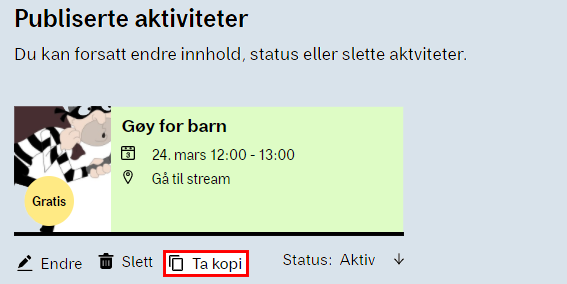Brukerveiledning
Legg til aktivitet
1. Velg "Legg til aktivitet" fra menyen (Dersom du bruker mobil, trykker du på "meny" først.

2. Logg inn via ID-porten. Du bruker din private bank-id.
3. Velg riktig arrangør fra lista. Finner du ikke din organisasjon på lista, må du registrere deg som ny arrangør. Det kan ta noen dager før du er registrert. Velg organisasjonen som er ansvarlig for aktiviteten, ikke stedet hvor aktiviteten skal foregå (det skriver du senere).
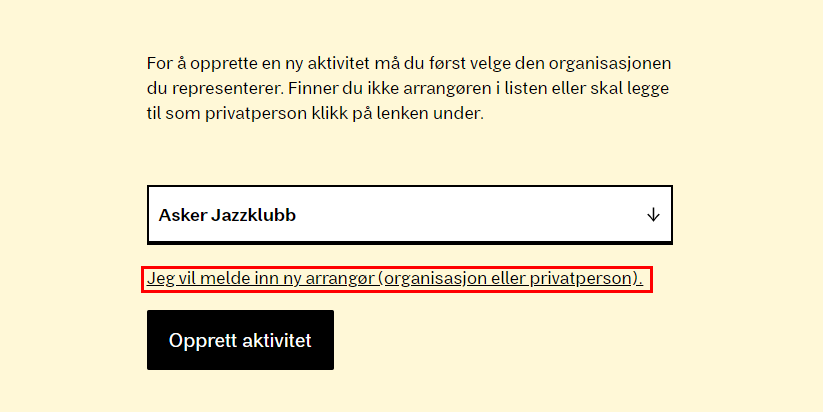
4. Fyll inn alle relevante felter i skjemaet. Felter som er merket med rød stjerne er obligatorisk og må fylles ut. Skjemaet lagres automatisk underveis og du kan fortsette arbeidet senere, hvis du blir avbrutt.
5. Når du er ferdig med å fylle ut skjemaet, kan du velge å se en forhåndsvisning av aktiviteten, eller publisere med en gang.
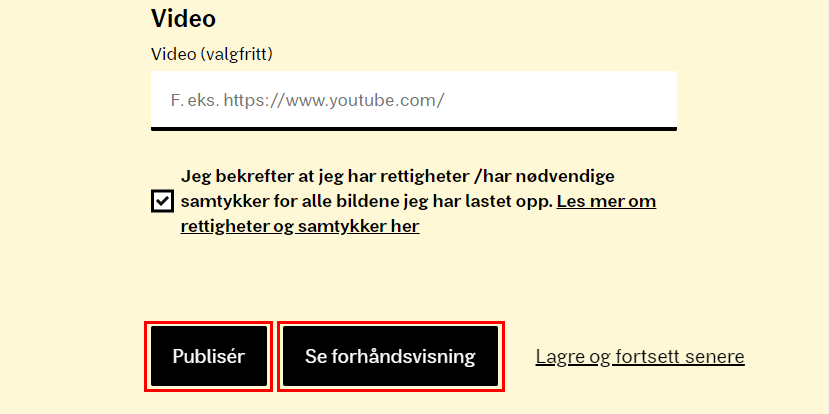
6. Aktiviteten vises i kalenderen kort tid etter at det er publisert.
Bilder
Fotografier omfattes av Åndsverkloven. Det er kun tillatt å benytte bilder du har rettigheter til å publisere. Er du fotografen og mennesker er hovedmotivet, må du ha innhentet samtykke/tillatelse til å publisere bildet på nett.
- Bildet må ha god oppløsning og det bør være liggende.
- Bildet kan ikke inneholde tekst eller logo.
- Unntaket er bilde av bokomslag, dvd- eller film-cover, så fremt du har rettigheter til å bruke disse.
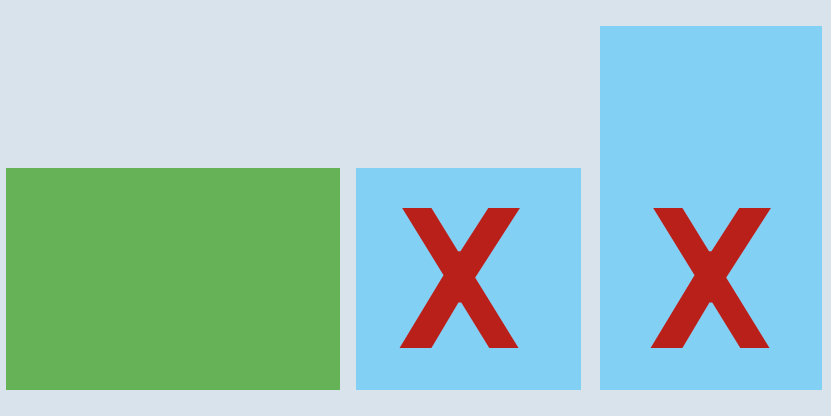
Min Side
Du logger på Min side via ID-porten. Her finner du aktivitetene dine som ikke er publisert (kladder), publiserte aktiviteter og et arkiv med tidligere aktiviteter.
Endre en aktivitet
Du kan når som helst endre en aktivitet som er publisert. Du endrer ved å trykke "endre" under selve aktiviteten. Gjør endringer der du ønsker, og trykk "publiser".
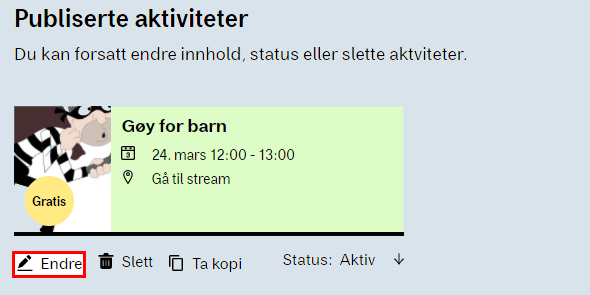
Slette en aktivitet
Du sletter en aktivitet ved å trykke "slett" under aktiviteten.
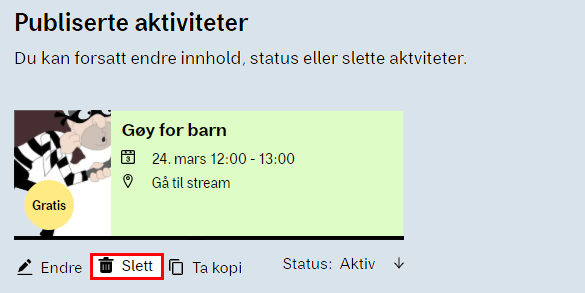
Kopiere en aktivitet
Skal du for eksempel ha to nesten like aktiviteter, kan du duplisere (kopiere) aktiviteten. Trykk "Ta kopi" under aktiviteten, gjør endringer på relevante felter, og trykk publiser. Den kopierte aktiviteten vises som en ny aktivitet på "Min side".
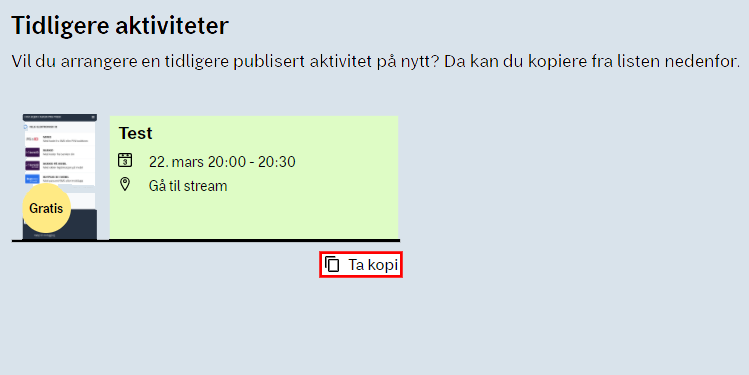
Endre status for et arrangement
Du kan endre status for aktiviteten ved å trykke på pilen til høyre for "status" under aktiviteten.
- Aktiv: Aktiviteten foregår som normalt
- Fullt: Aktiviteten er fulltegnet
- Avlyst: Aktiviteten er avlyst
Dersom du velger å sette at aktiviteten er full eller avlyst, vil dette vises tydelig for publikum i kalenderen. Vurder om det er mest hensiktsmessig å slette en aktivitet som må avlyses grunnet få påmeldte, framfor å sette avlyst. Hvis du endrer på status for gjentagende aktiviteter endres hele serien.
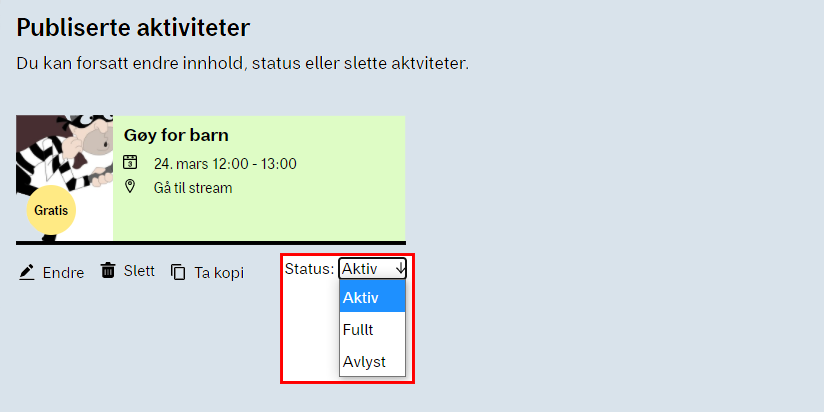
Gjenbruk en gammelt aktivitet
Trykk "kopier" under aktiviteten du ønsker å gjenbruke. Gjør endringer på relevant informasjon og trykk "publiser". Aktiviteten publiseres og legger seg som en ny aktivitet på "Min side".